
Android cihazların hızla gelişmesiyle birlikte kullanıcılar filmleri daha rahat bir şekilde yayınlayabilirler. Bir çevrimiçi videoyu her izlemek istediğinizde, bir android telefonu çıkarmanız yeterlidir ve sadece birkaç dokunuşla, istediğiniz videoyu hemen oynatabilirsiniz. Ancak, Android cihazınızda bir DVD video oynatmayı planlıyorsanız, Android'de yerleşik bir DVD kod çözücü bulunmadığından, zorlanacaksınız.
Bu nedenle, bu makalede, nasıl yapılacağını tartışacağız. DVD'nizi kopyalayın Android cihazınızda oynatmak için ve bazı Android için DVD oynatıcılar. Ancak, Android cihazların tüm DVD formatlarını desteklemediğini unutmayın, bu nedenle kopyalanmış DVD'lerinizi Android uyumlu bir formata dönüştürmeniz gerekir. Nasıl kullanılacağını tartışacağız DumpMedia Bu amaç için Video Dönüştürücü.
Her şeyden önce, bir sonraki bölümde Android cihazların desteklediği video formatlarından bahsedelim.
İçindekiler KılavuzuBölüm 1. Android Uyumlu Video Formatları Nelerdir?Bölüm 2. Ücretsiz ve Basit Bir DVD Kopyalayıcı Kullanarak DVD'lerinizi KopyalamaBölüm 3. Ripped DVD'lerinizi Android'de Oynatmak İçin DönüştürmeBölüm 4. Android için Dikkate Alınması Gereken En İyi Beş DVD Oynatıcı
Android cihazınızın varsayılan video oynatıcısını değiştirmekle uğraşmak istemiyorsanız, önce DVD videonuzu Android uyumlu bir video formatına dönüştürmeniz gerekir.
Aşağıda, Android'in desteklediği video codec'leri ve formatları yer almaktadır. Android dokümantasyon kılavuzu.

Desteklenen Video biçimleri :
Desteklenen Video biçimleri :
Desteklenen Video formatı :
Desteklenen Video formatı :
Desteklenen Video biçimleri :
Desteklenen Video biçimleri :
Bu bölümde, DVD'lerinizi Android uyumlu bir video formatına dönüştürmeden önce kopyalamak için ücretsiz bir DVD kopyalayıcı olan HandBrake'in nasıl kullanılacağına dair adım adım bir kılavuz göstereceğiz. Araştırmamıza göre, çoğu kullanıcı Handbrake'i DVD kopyalayıcı olarak kullanmayı tercih ediyor çünkü ücretsiz olmasının yanı sıra kullanımı çok kolay ve yeni başlayanlar için ideal.
1. Adım. Bilgisayarınıza El Freni'ni indirip yükleyin.
Adım 2. Bilgisayarınızın CD tepsisini açın ve DVD'nizi yerleştirin.
Adım 3. Uygulamayı başlatın.
Adım 4. Yazılım yüklendikten sonra, bir Kaynak Seçimi penceresi ekranınızın sol tarafında görünecektir. Dosya ve Klasör seçeneklerini yok sayın ve DVD seçeneğine tıklayın. El Freni DVD'nizin içeriğini tararken birkaç saniye bekleyin.
5. Adım. Büyük bir kopyalanmış çıktı dosyasından kaçınmak için, yalnızca video bileşenlerini seçin Kaynak bölümü altında ihtiyacınız olan.
Adım 6. Hedef bölümüne gidin ve Gözat düğmesine tıklayın.
7 Adım. Hedef sürücünüzün konumunu seçin. Çıkış konumu için harici bir sürücü veya bulutta kullanılması önerilir.
8. Adım. Ekranınızın sağ tarafında, Hazır Ayarlar bölümünün altında kopyalanan DVD'nizin çıktı kalitesini seçin.
Adım 9. HandBrake arayüzünün altında Altyazılarınızı ve Sesinizi seçin.
10. Adım. Ayarlarınızı yapılandırmayı tamamladığınızda, Kodlamayı Başlat simgesi Uygulama arayüzünün üst kısmındaki simgesine tıklayın ve kopyalama işlemini başlatmak için üzerine tıklayın.
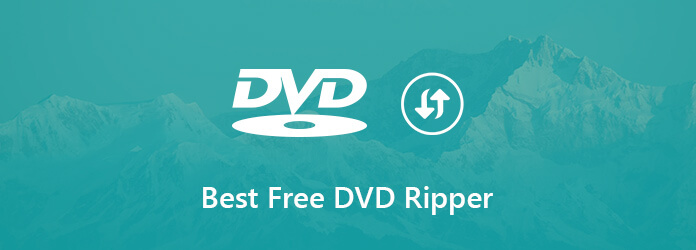
DVD videonuzun uzunluğuna ve seçtiğiniz ayarlara bağlı olarak işlem biraz zaman alabilir. Sürecin ilerleyişini kontrol etmek istiyorsanız, sadece Etkinlik Günlüğüne tıklayın.
DumpMedia Video Converter güçlü ve yüksek hızlı hepsi bir arada ses ve video dönüştürücü, indirici, düzenleyici ve oynatıcıdır. Tüm video ihtiyaçlarınızı karşılamak için pek çok özellikle donatılmış kullanıcı dostu arayüzün rahatlığını yaşayın. TYazılım MPEG, 3GP, FLV, MKV, AVI, WMV, MOV, MP4 gibi birçok formatı ve diğer normal video formatlarını destekler.. Riplenmiş DVD'lerinizi Android uyumlu bir formata dönüştürmek için önce yazılımı indirin ve aşağıdaki adımları izleyin.
1. Adım. Başlatın DumpMedia Video dönüştürücü.
Her Ticaretçi İçin Mükemmellik WinDows kullanıcıları :
Adım 1a. Arama simgesine (büyüteç) gidin. WinBilgisayarınızın Görev Çubuğundaki dows simgesine tıklayın.
Adım 1b. Tip DumpMedia metin alanında.
Adım 1c. Tıkla DumpMedia arama sonuçlarında uygulama.
MacOS kullanıcıları için :
Adım 1a. Tıkla Başlatma çubuğu simgesi bilgisayarınızın Dock'unda. Fırlatma paneli simgesi, ortasında daha koyu gri bir roket bulunan gri bir dairedir.
Adım 1b. Tip DumpMedia en üst kısımdaki Arama çubuğunda
Adım 1c. Geri Dön düğmesine basın uygulamayı başlatmak için klavyenizdeki
2. Adım. Tıkla Dosya Ekle düğmesi dosyalarınızı içe aktarmak için arayüzün sol üst kısmında bulunur veya bunları doğrudan ana arayüze sürükleyip bırakabilirsiniz.
3. Adım. Aramak Tüm görevleri şuna dönüştür: arayüzün sağ üst köşesindeki metin. İstediğiniz çıktı biçimini seçin.
4. Adım. Arayüzün alt kısmında, Gözat düğmesine tıklayın ve bilgisayarınıza, dönüştürülen dosyaların istediğiniz hedef klasörüne göz atın.
5. Adım. Tıkla Dönüştür düğmesi ses dosyanızın dönüştürülmesini başlatmak için.
6. Adım. Dönüşümün tamamlanmasını bekleyin.

Android için VLC, olağanüstü işlevleri ve neredeyse tüm dosya formatlarını desteklemesi nedeniyle, ister telefonlarda ister tabletlerde olsun, en iyi Android DVD oynatıcısı olarak anılmayı hak ediyor. DVD ISO, IFO ve VOB dahil olmak üzere DVD video formatlarını oynatabilir. En önemlisi, VLC çok çeşitli codec'leri desteklediğinden, bir videoyu oynatmadan önce başka eklentilerin herhangi bir kurulumuna ihtiyaç duymaz.
Android için VLC çok iyi kontrollere sahiptir ve kullanımı kolaydır. Özellikleri arasında ağ akışı desteği, medya kitaplığının organizasyonu, altyazılarla birlikte birden çok ses parçası bulunur. Android cihazlarınızda bir DVD oynatmayı planlıyorsanız, Android için VLC denemeye değer.
Android için Plex, tüm kişisel DVD dosyalarınızı bir arada düzenler ve Android cihazınıza aktarmanıza olanak tanır. Plex, DVD'lerin klasör yapısını okuyamaz, ancak kullanıcılar dönüştürülmüş DVD videolarını bir Android cihazında yayınlanabilmesi için Plex'e yükleyebilir. Bu, DVD'lerinizi bilgisayarınızdan cihazınıza kopyalama gereksinimini ortadan kaldırır.
Ayrıca, Android için Plex'in ücretsiz bir sürümü olsa bile, yalnızca bir dakikalık ses veya video oynatmanıza izin verdiğini unutmayın. Daha uzun medya dosyalarını izleyebilmeniz için tam sürümünün kilidini açmanız gerekir. Ücretsiz sürüm, yalnızca uygulamanın sizin için doğru olup olmadığı konusunda size bir fikir verir. Son olarak Plex, Android sürüm 3.0 veya üzerini gerektirir.
Üçüncü uygulama, güçlü bir multimedya oynatıcı olan MoboPlayer'dır. Android mobil cihazınızda herhangi bir video dosyasını oynatın herhangi bir formatta. Ayrıca, videoların altyazıları için tipik SRT formatının yanı sıra farklı formatlar yüklemenize olanak tanır.
Dahası, MoboPlayer videoları HD olarak oynatabilir. Ancak cihazınız yeterince güçlü değilse, cihazınız yavaşlayabilir. Bu, uygulamanın iyi çalışmadığı anlamına gelmez, yalnızca videonun kalitesinin çok yüksek olduğu için cihazınız tarafından işlenemeyeceği anlamına gelir. Son olarak, MoboPlayer, Android sürüm 2.3 veya üzerini gerektirir.
RockPlayer Lite, Android DVD Oynatıcı uygulamaları hakkında konuşurken ilk seçenektir. Bununla birlikte, reklam desteklidir, bu nedenle web sitelerine gitmeniz ve Paypal aracılığıyla premium sürümü satın almanız gerekir ve ayrıca Android sürüm 2.3 veya üzerini gerektirir. Başlıca özelliği, aşağıdakiler gibi tüm medya formatlarını sorunsuz oynatabilmesidir:
MX Player, aşağıdakiler gibi tüm önemli video formatlarını destekler: 3GP, MOV, FLV, WMV, MP4, MPEG, AVI ve MKV. Telefonunuzun CPU yükünü %25'e kadar azaltmak için gelişmiş donanım hızlandırmayı destekleyebilir. Bu, DVD'yi görüntülerken cihazınızın pil gücünden tasarruf sağlar.
Basit kullanıcı arabirimi, bir DVD klasörü desteği ve ekran hareketi için çok çeşitli kontroller ile kullanıcılarının ev yapımı bir DVD'yi kolayca MX Player'a kopyalamasına olanak tanır. Bu uygulamanın VOB dosyaları için en iyi Android oynatıcı olduğu söylenebilir.

Sonuç olarak
Bu yazımızda Android tarafından desteklenen video codec'lerini ve formatlarını ele aldık. Ardından, DVD'lerinizi kullanarak Android uyumlu bir formata dönüştürmeden önce HandBrake kullanarak DVD'lerinizi nasıl kopyalayacağınız konusunda adım adım bir kılavuz verdik. DumpMedia Video Converter Yazılım. Son olarak, Android cihazlarınızda DVD oynatmak için kullanabileceğiniz ilk beş aracı ele aldık.
